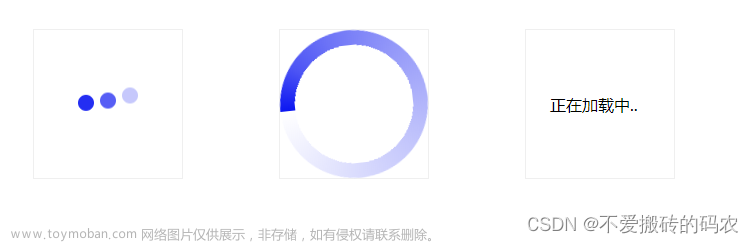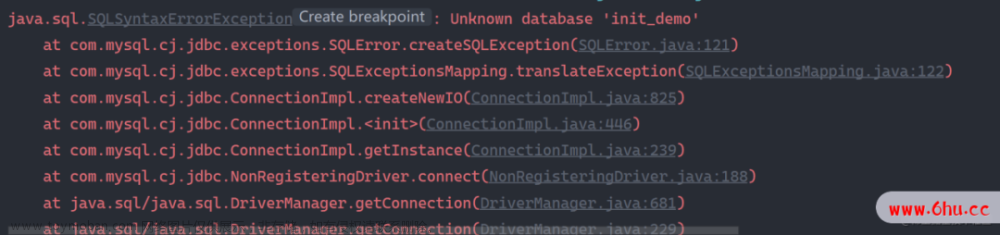加载动画:当数据第一次加载或切换数据集时,可以通过设置 animation 属性来展示加载动画,具体可以设置为 ‘auto’ 或者 true,这将启用默认的加载动画效果,也可以设置为一个对象,自定义加载动画的具体效果。例如:
option = {
animation: true,
...
};
更新动画:当数据发生变化时,可以通过设置 animationDurationUpdate 和 animationEasingUpdate 属性来展示更新动画,这将在数据变化后自动执行动画,使得数据变化更加直观和平滑。例如:
option = {
series: [{
type: 'sankey',
animationDurationUpdate: 1000, // 更新动画时长为 1s
animationEasingUpdate: 'quinticInOut', // 更新动画缓动效果为 'quinticInOut'
...
}]
...
};
在以上代码中,我们将 series 属性的 type 设置为 ‘sankey’,即表示创建一个桑基图,并通过 animationDurationUpdate 和 animationEasingUpdate 属性分别设置了更新动画的时长和缓动效果。这样,在数据发生变化时,桑基图将自动执行更新动画。
需要注意的是,为了使用动画效果,需要将 ECharts 版本升级到 4.0 及以上版本。
完整代码如下:
HTML部分:
<div id="sankeyChart" style="height: 500px;"></div>
js:文章来源:https://www.toymoban.com/news/detail-504822.html
// 初始化echarts实例
var myChart = echarts.init(document.getElementById('sankeyChart'));
// 配置项
var option = {
tooltip: {
trigger: 'item',
triggerOn: 'mousemove'
},
series: {
type: 'sankey',
emphasis: {
focus: 'adjacency'
},
nodeWidth: 20,
data: [{
name: 'A'
}, {
name: 'B'
}, {
name: 'C'
}, {
name: 'D'
}, {
name: 'E'
}],
links: [{
source: 'A',
target: 'B',
value: 10
}, {
source: 'A',
target: 'C',
value: 15
}, {
source: 'B',
target: 'D',
value: 12
}, {
source: 'C',
target: 'D',
value: 8
}, {
source: 'C',
target: 'E',
value: 10
}]
}
};
// 显示加载动画
myChart.showLoading();
// 异步加载数据
setTimeout(function () {
myChart.hideLoading();
myChart.setOption(option);
}, 2000);
// 更新数据
setTimeout(function () {
option.series.data.push({
name: 'F'
});
option.series.links.push({
source: 'D',
target: 'F',
value: 5
});
myChart.setOption(option);
}, 4000);
上述代码中,通过 showLoading() 方法来展示加载动画,在异步加载数据完成后,使用 hideLoading() 方法来隐藏加载动画并且调用 setOption() 方法来设置图表数据。然后,在延迟 4 秒后,使用 setOption() 方法来更新数据。最终效果是一个带有加载动画和更新动画的桑基图。文章来源地址https://www.toymoban.com/news/detail-504822.html
到了这里,关于ECharts两种动画效果的文章就介绍完了。如果您还想了解更多内容,请在右上角搜索TOY模板网以前的文章或继续浏览下面的相关文章,希望大家以后多多支持TOY模板网!